Как сделать репост в Instagram без водяного знака: онлайн и офлайн
Инстаграм — известная социальная сеть на сегодняшний день. Он отличается от других сайтов социальных сетей своими расширенными функциями. В скором времени вы сможете загружать фотографии и просматривать фильмы. Некоторые из статей носят поучительный характер и передают сообщение аудитории. Вы можете скачать программы из цифровых магазинов, которые позволяют сделать репост видео в Instagram. Однако все эти программы репостов публикуют свои водяные знаки, а в некоторых фильмах они уже есть. Цель этого эссе состоит в том, чтобы научить вас как сделать репост видео в инстаграме без водяного знака.
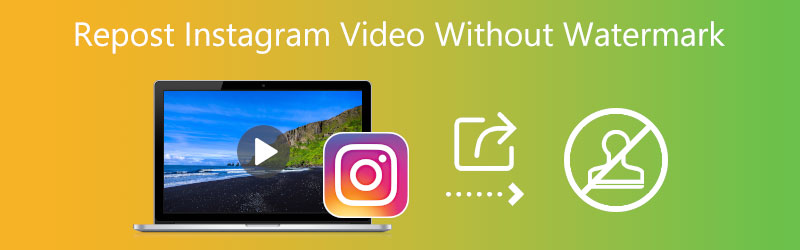

Часть 1. Как удалить водяной знак из видео в Instagram
1. Видеоконвертер Vidmore
Мы понимаем, что многим, кто привык пользоваться мобильными телефонами, может быть сложно удалить водяные знаки с помощью настольного или персонального компьютера. Однако такой подход является и более профессиональным, и более эффективным. Видео конвертер Vidmore это отличное программное обеспечение для пользователей, чтобы исключить элементы из неподвижных и движущихся изображений. Кроме того, он позволяет стирать водяные знаки с различных частей видео без снижения качества видео. Важно отметить, что не каждое приложение предоставит вам возможность сделать это.
Люди, которым надоели водяные знаки, появляющиеся в неожиданных местах, могут найти облегчение с помощью комплексного инструмента и решения для водяных знаков, предоставляемого Vidmore Video Converter. Предоставляются инструкции о том, как использовать этот инструмент для удаления водяного знака из видео в Instagram и его повторной публикации.
Шаг 1: Чтобы установить программу на свое устройство, перейдите на веб-страницу Vidmore Video Converter, где вы увидите Скачать бесплатно кнопка. Чтобы программное обеспечение работало правильно, сначала необходимо загрузить и установить программу запуска.
Шаг 2: Когда вы закончите открывать программное обеспечение, перейдите к Ящик для инструментов раздел, чтобы вы могли ознакомиться с его различными функциями. Когда в Ящик для инструментов, спускайтесь по списку функций, пока не найдете Удаление водяных знаков с видео. Затем выберите его с помощью мыши.
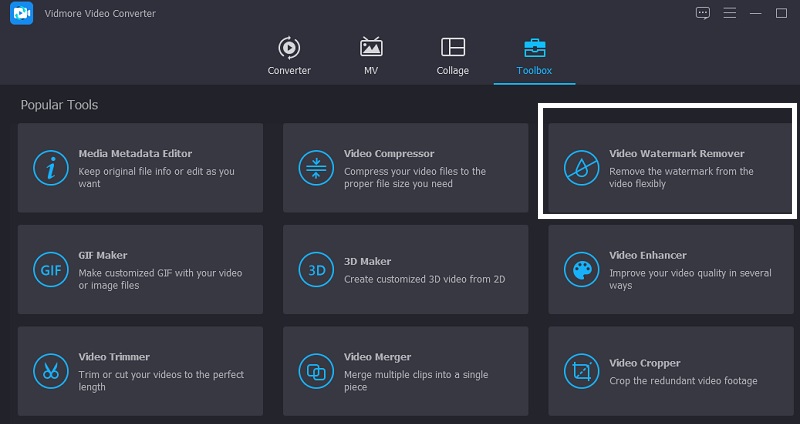
После выбора параметра «Удаление водяных знаков с видео» вам нужно щелкнуть значок «Плюс», чтобы добавить видеофайл с вашего компьютера, содержащий водяной знак, который вы хотите удалить.
Шаг 3: Нажмите кнопку с надписью. После того, как видео будет надлежащим образом загружено на временную шкалу, добавьте раздел, в котором вы можете удалить водяной знак. Когда это будет завершено, в правом верхнем углу видео появится окно. Поместите коробку в место, указанное на наклейке на полу.
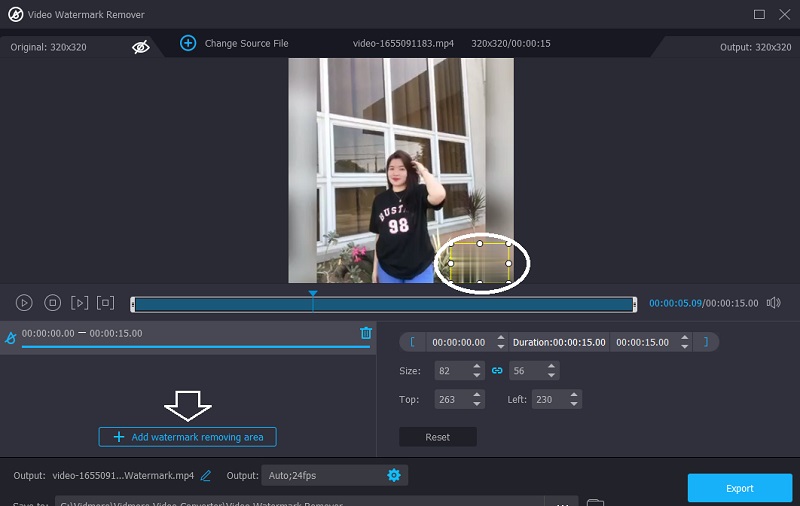
Шаг 4: После добавления смайлика в сообщение вы можете нажать кнопку Экспорт кнопку, чтобы сохранить видео на свой компьютер для последующего просмотра.
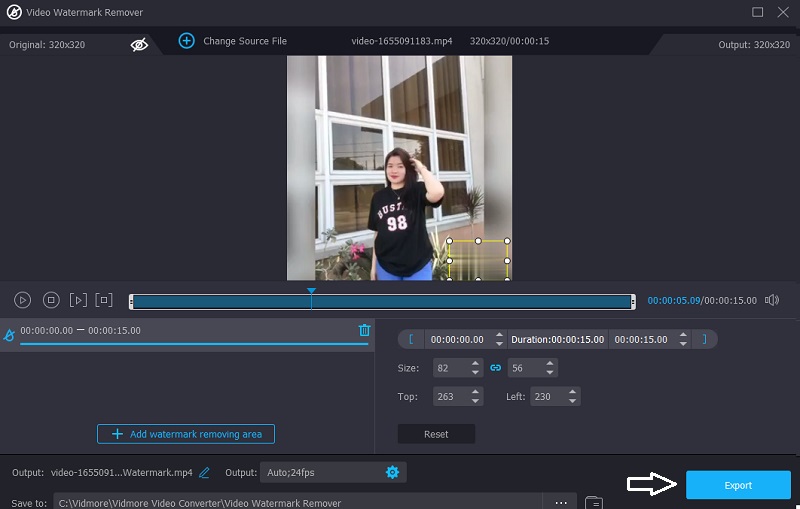
Плюсы Vidmore Video Converter:
- Панель инструментов предоставляет доступ к большому количеству параметров редактирования.
- У него нет значительного ограничения по файлам.
- Он по-прежнему работает, даже если он не подключен к Интернету.
Минусы Vidmore Video Converter:
- Интерфейс такой простой.
2. Apowersoft Video Watermark Remover онлайн
Apowersoft Video Watermark Remover Online — это средство для удаления меток, совместимое с компьютерами, работающими под управлением операционной системы Windows, и компьютерами, работающими под управлением операционной системы Mac. Водяные знаки, размещенные на пленках и фотографиях, можно удалить. У вас также будет возможность выбрать один из трех различных методов удаления водяных знаков. Вы можете удалить некоторые компоненты знака водяного знака, сохраняя при этом возможность видеть другие аспекты знака в своем видео и других медиафайлах.
Apowersoft подходит для всех наиболее часто используемых сегодня типов видеофайлов. Таким образом, вы можете импортировать свои фильмы в программу, просто перетащив их из памяти вашего компьютера в приложение.
Шаг 1: Вы можете удалить водяной знак из видео, зайдя на веб-сайт Apowersoft Online Image Watermark Remover и загрузив видео. Затем в середине экрана вы увидите кнопку с надписью Удалить водяной знак из видео. Нажмите на это видео.
Шаг 2: Поле покажет расположение текста ранее в видео. Расположите коробку так, чтобы она могла располагаться внутри водяного знака.
Шаг 3: Наконец, выберите водяной знак из вашего видео, который вы хотите удалить, выбрав Стереть вариант, а затем выберите водяной знак.
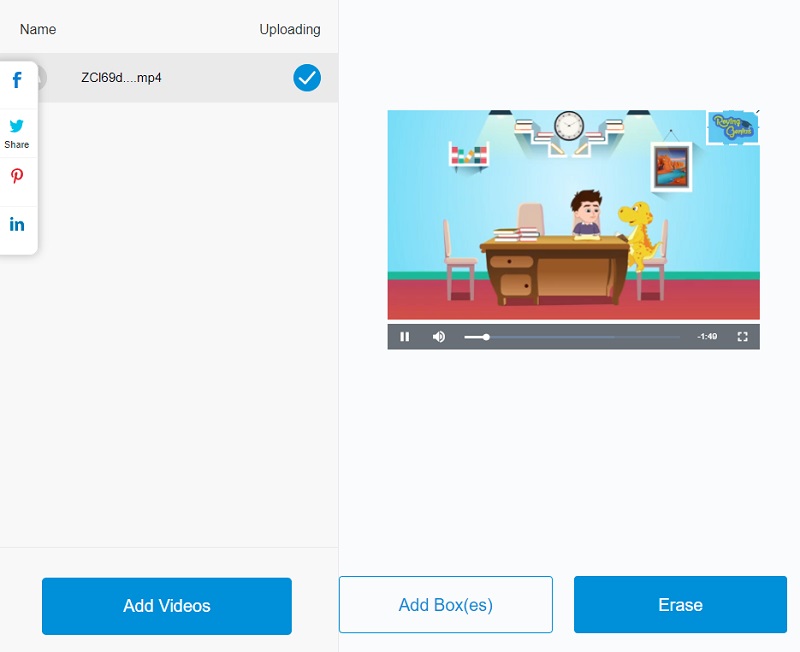
Плюсы Apowersoft Video Watermark Remover Online:
- Доступно бесплатное удаление водяных знаков из Интернета.
- Выбор водяных знаков, которые можно адаптировать.
- Он удаляет водяные знаки как с фотографий, так и с движущихся фильмов.
Минусы Apowersoft Video Watermark Remover Online:
- Возможности бесплатной версии Apowersoft Watermark Remover ограничены. Вам необходимо приобрести пожизненную лицензию по цене $39.
- Онлайн-версия средства для удаления водяных знаков Apowersoft включает ограничение на максимальный размер файла. Вы можете отправить видео с максимальным размером файла 50 мегабайт, чтобы удалить водяной знак бесплатно.
- В версии Apowersoft для Mac нет средства для удаления водяных знаков.
Часть 2. Приложение для репоста видео в Instagram без водяных знаков
Еще один способ сделать репост видео в Instagram — через Regram: Repost for Instagram. Это программа, которую можно загрузить на мобильные устройства. Приложение простое в использовании, кроме того, что вы можете делиться чем угодно в Instagram с водяным знаком. Он также имеет несколько впечатляющих бонусных функций. Вы можете загружать фотографии или видео из Instagram и делать репосты в истории Instagram. Это комплексный инструмент для публикации Instagram в Интернете с помощью простых шагов, которым может следовать каждый.
Шаг 1: Прикосновение к значку приложения запустит его для вас.
Шаг 2: Найдя нужную публикацию, нажмите на три точки в правом верхнем углу экрана, затем выберите Скопируйте ссылку или поделитесь в.
Шаг 3: Вернитесь в приложение. После этого вставьте URL-адрес в адресную строку и начните загрузку или загрузку.
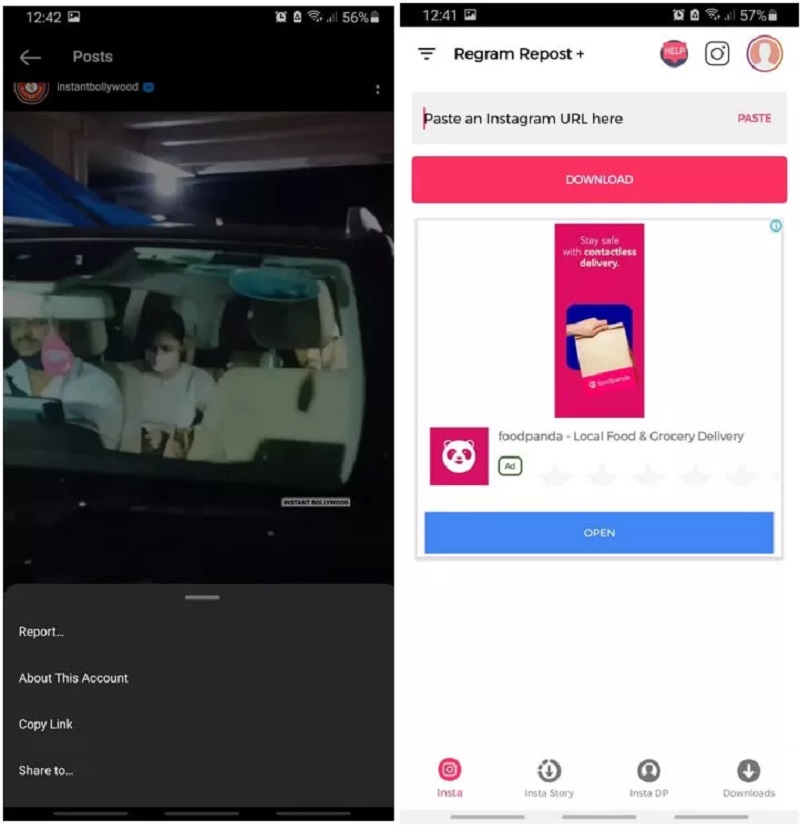
Часть 3. Часто задаваемые вопросы о репостах видео в Instagram без водяных знаков
Можно ли сделать репост в Instagram?
Одной из вещей, которую Facebook решил не включать в Instagram, была возможность репоста контента. Краткий ответ на это нет. Вы не можете ничего репостить в Instagram; однако для тех, кто заинтересован, доступен обходной путь.
Репост видео в Instagram является нарушением правил?
Когда вы публикуете интеллектуальную собственность другого человека в социальных сетях, вы рискуете получить иск за дорогостоящее нарушение авторских прав. С юридической точки зрения, репост информации, созданной другим пользователем, нарушает его авторские права.
Почему я не могу скопировать и вставить чужой пост в Instagram?
Вы не сможете вставить пост из чужой ленты в свою историю. Если учетная запись этого человека не является общедоступной, и он решил разрешить повторное совместное использование своего контента. Не у всех есть доступ к возможности делиться контентом из своих лент в своих историях.
Выводы
Изучив вышеперечисленные инструменты, вы узнаете как сделать репост видео в инстаграм без водяного знака. Следуйте приведенным выше инструкциям, чтобы успешно удалить водяной знак на клипах. Но предположим, что вы хотите обеспечить качество изображения с помощью простого интерфейса. В этом случае вы должны рассмотреть возможность использования Vidmore Video Converter.


